
Në artikullin vijues do të hedhim një vështrim se si mundemi montoni imazhe ISO nga terminali ose grafikisht. Sot imazhet ISO janë kudo. Ato janë shumë të dobishme për disa gjëra, por zakonisht ne do t'i gjejmë si imazhe të instalimit të softuerit. Imazhet ISO përdoren gjithashtu zakonisht për rezervimin dhe ruajtjen e të dhënave.
Ky lloj skedari, qeverisen nga Standardi ISO 9660, e cila u jep atyre emrin e tyre. Meqenëse përdor protokollin ISO 9660 ose protokollin Universal Disk Format (UDF), i cili është i pajtueshëm me ISO 9660, kur shpërndahet në internet është i dobishëm për skedarët që duhet të shmangin humbjen e ndonjë informacioni ose modifikimin e të dhënave gjatë transferimi. struktura origjinale. Edhe pse ISO 9660 është vendosur si format i «Lexo vetem« është e mundur të modifikoni këto skedarë me disa programe. Në Gnu / Linux kemi mënyra të shkëlqyera për të menaxhuar imazhet ISO. Ne do të jemi në gjendje t'i përdorim ato në desktopin tonë grafik ose gjithashtu do të jemi në gjendje të punojmë ekskluzivisht me ta nga rreshti i komandës. Të dy opsionet kanë përparësitë e tyre.
Si të montoni imazhet ISO
Përdorni vijën e komandës për të montuar imazhet ISO
Terminali na ofron një mënyrë e thjeshtë dhe e drejtpërdrejtë për të montuar një ISO në sistemin tonë. Ky opsion nuk është aq i shpejtë sa dy klikimet që do të na duhen në mjedisin grafik, por as nuk është i komplikuar.
Mali një Imazhi ISO është shumë e ngjashme me montimin e ndonjë sistemi skedari në Gnu / Linux. Do të duhet të shtojmë vetëm disa opsione. Mos harroni se për të montuar këtë lloj skedari si ky, gjithashtu do të na duhet një direktori për të montuar imazhin tonë. Me pak fjalë, në një terminal (Ctrl + Alt + T), ne do të duhet të shkruajmë vetëm diçka si më poshtë:
sudo mkdir /media/iso sudo mount -o loop -t iso9660 /ruta/al/archivo.iso /media/iso
Kjo do të montojë imazhin ISO në drejtorinë që krijuam. E cila në këtë rast quhet iso dhe ndodhet në dosjen media.
Kur ne tregojmë -t në komandë, specifikohet lloji i sistemit të skedarëve që montohet, e cila në këtë rast, është një ISO. Kjo nuk është rreptësisht e nevojshme, por është më mirë të jesh i sigurt.
Duke përdorur -o, ne tregojmë opsionin e lakut që i thotë sistemit të përdorë një ndërfaqe virtuale loopback në vend të një pajisjeje fizike. Meqenëse ISO nuk është një pajisje e vërtetë me një listë në direktorinë '/ dev', ju duhet ta shtoni këtë.

Kur montojmë ISO-në tonë, do të na tregohet një mesazh paralajmërues që do të tregojë se skedari është montuar në modalitetin vetëm për lexim. Kjo është krejt normale.
Zhvendos ISO-në
Shkarkimi i ISO-së nga terminali është shumë i lehtë. Ne do ta arrijmë atë duke ndjekur e njëjta procedurë si kur hiqni një njësi tjetër.
sudo umount /media/iso
Mënyra grafike e montimit të një imazhi ISO
Kur punoni në një disk fizik me një imazh ISO, mjetet grafike që vijnë në mjedisin e desktopit janë më të shpejtat për të punuar.
Ne do të duhet të montojmë vetëm skedarin ISO. shumica menaxherët e skedarëve në Gnu / Linux vijnë me mbështetjen origjinale ISO. Në shumë prej rasteve të mundshme, do të na duhet vetëm të klikojmë me të djathtën në skedarin ISO dhe të zgjedhim 'Hap me montuesin e skedarëve', ose opsioni ekuivalent.
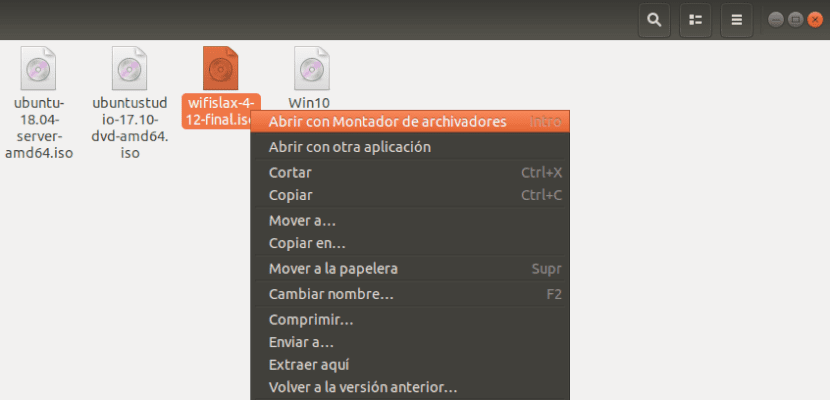
Kur hapni menaxherin e skedarëve në desktopin tonë dhe shikoni drejt ana e dritares ku renditen pajisjet e ruajtjes, në asnjë kohë, disku duhet të shfaqet.
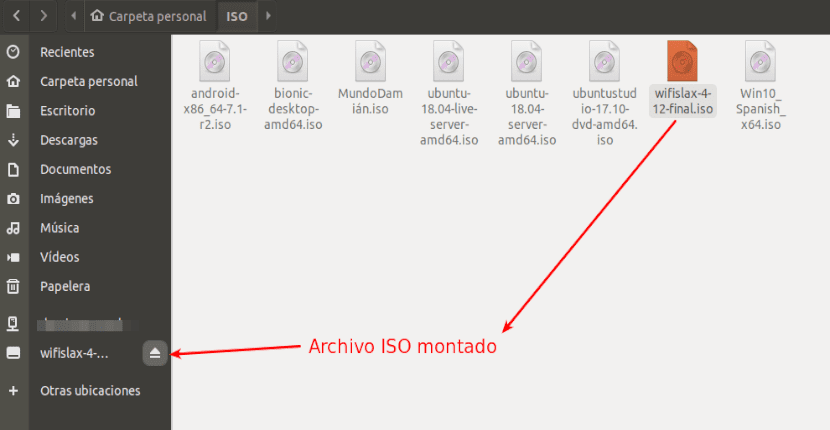
Pasi të montohet, thjesht duhet të klikoni në disk dhe përmbajtja do të hapet në pjesën kryesore të dritares. Ne tashmë mund t'i lexojmë skedarët në medium dhe t'i kopjojmë gjërat në kompjuterin tonë.
Kur të kemi mbaruar, do të bëjmë kliko me të djathtën në diskun e vendosur në listën e pajisjeve dhe ne do ta heqim atë. Mundemi gjithashtu përdorni ikonën Eject, nëse ka ndonjë.
Përdorni Montimin Furius ISO
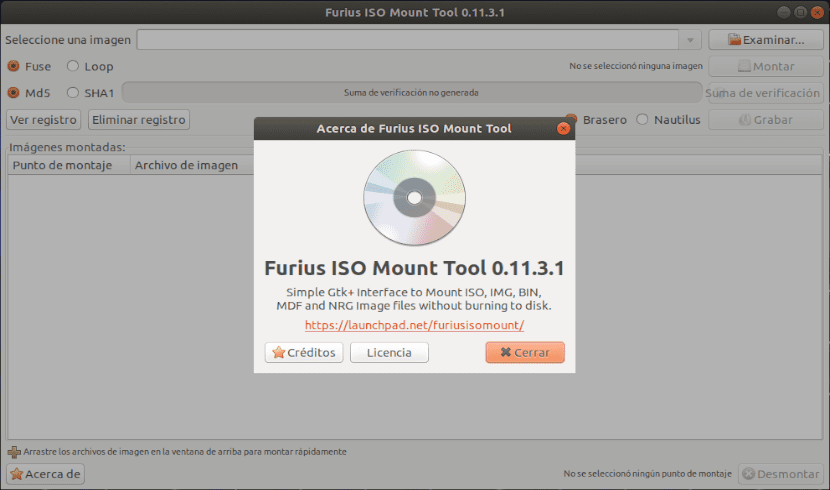
Nëse për çfarëdo arsye, ju vërtet keni nevojë një aplikacion tjetër për montimin e imazheve ISO, Furius ISO Mount është softuer që mund të jetë shumë i dobishëm për montimin e këtyre skedarëve nga një mjedis grafik. Është në dispozicion për shumicën e shpërndarjeve të Gnu / Linux.
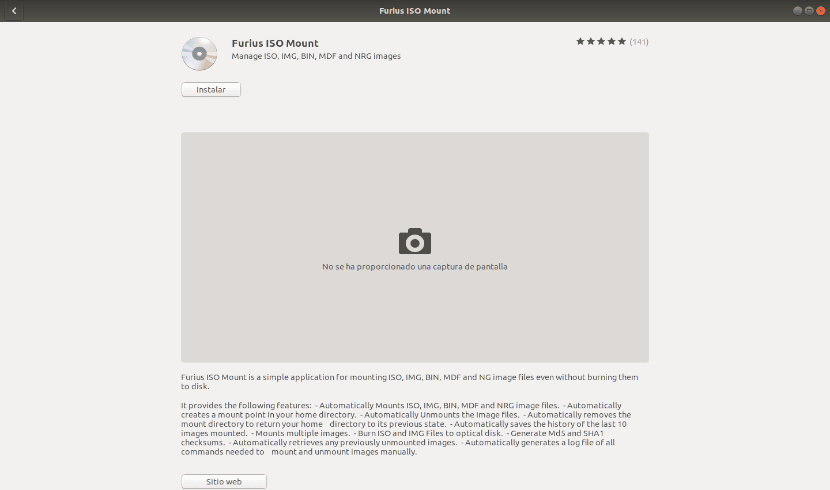
Në Ubuntu mund ta instaloni këtë program nga Opsioni i softuerit ose duke përdorur komandën e mëposhtme në një terminal (Ctrl + Alt + T):
sudo apt install furiusisomount
Disa nga karakteristikat e përgjithshme të Montimit ISO Furius shëndoshë:
- udhëtim automatikisht skedarë imazhesh ISO, IMG, BIN, MDF dhe NRG.
- puede krijoni automatikisht një pikë montimi në direktorinë e shtëpisë.
- Çmontohet automatikisht skedarë aktivë të imazheve.
- Heq automatikisht direktorinë e montimit për ta kthyer direktorinë në gjendjen e mëparshme.
- Ruaj automatikisht historia e 10 imazheve të fundit të montuara.
- Montoni imazhe të shumëfishta Nuk ka problem
- Djeg skedarët ISO dhe IMG.
- përgjithshmë Kontrollet e kontrolleve Md5 dhe SHA1.
Ajo mund di më shumë rreth këtij programi, në faqen e saj në internet të Launchpad.
Pershendetje mire! Shumë i mirë postimi! Doja t'ju pyes, a mund të bëni një pendrive bootable me linjat e komandës?
Shume faleminderit ! unë dua ubunlog, Unë jam një fillestar i etur për të mësuar botën e Linux!
Përshëndetje. USB-ja që krijohet me hapat në këtë postim, nëse është e bootable. Por mos harroni të ndryshoni rendin e nisjes në BIOS të kompjuterit tuaj. Salu2
Në disa shpërndarje të bazuara në depot e Ubuntu, opsioni "Hap me montuesin e skedarëve" nuk shfaqet në menunë në rënie, kështu që duhet të klikoni në "Hap me një aplikacion tjetër". Nuk e dija që montazhi i imazhit erdhi si parazgjedhje me Nautilus, faleminderit shumë për këshillën.
Post i mbare,
Ju faleminderit.
Faleminderit për punën, më ndihmoi